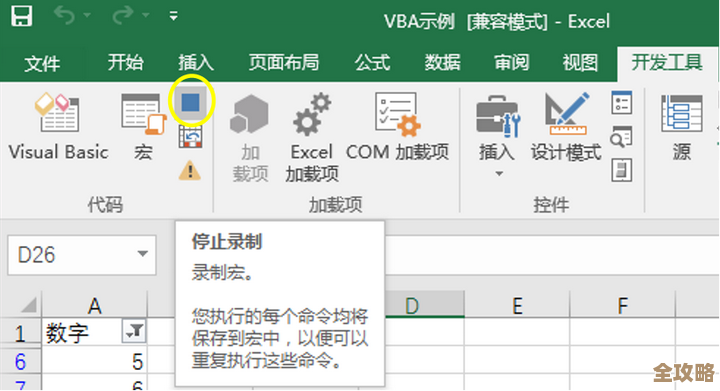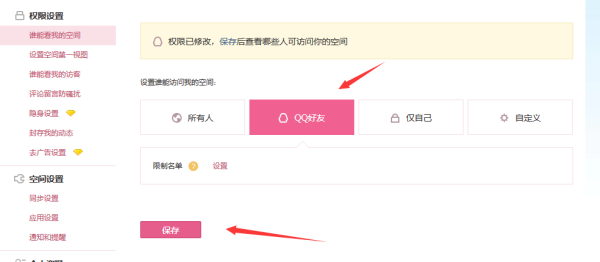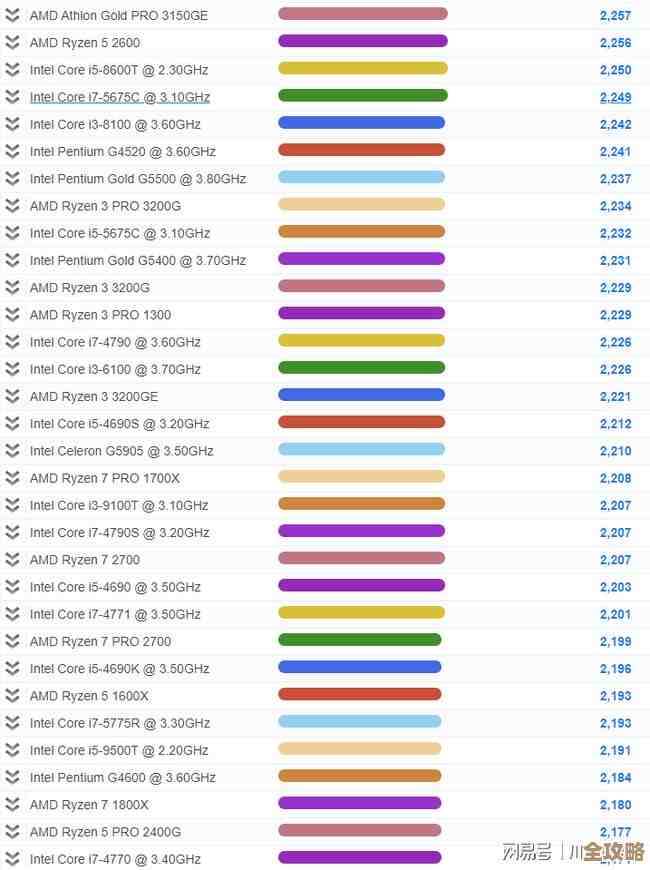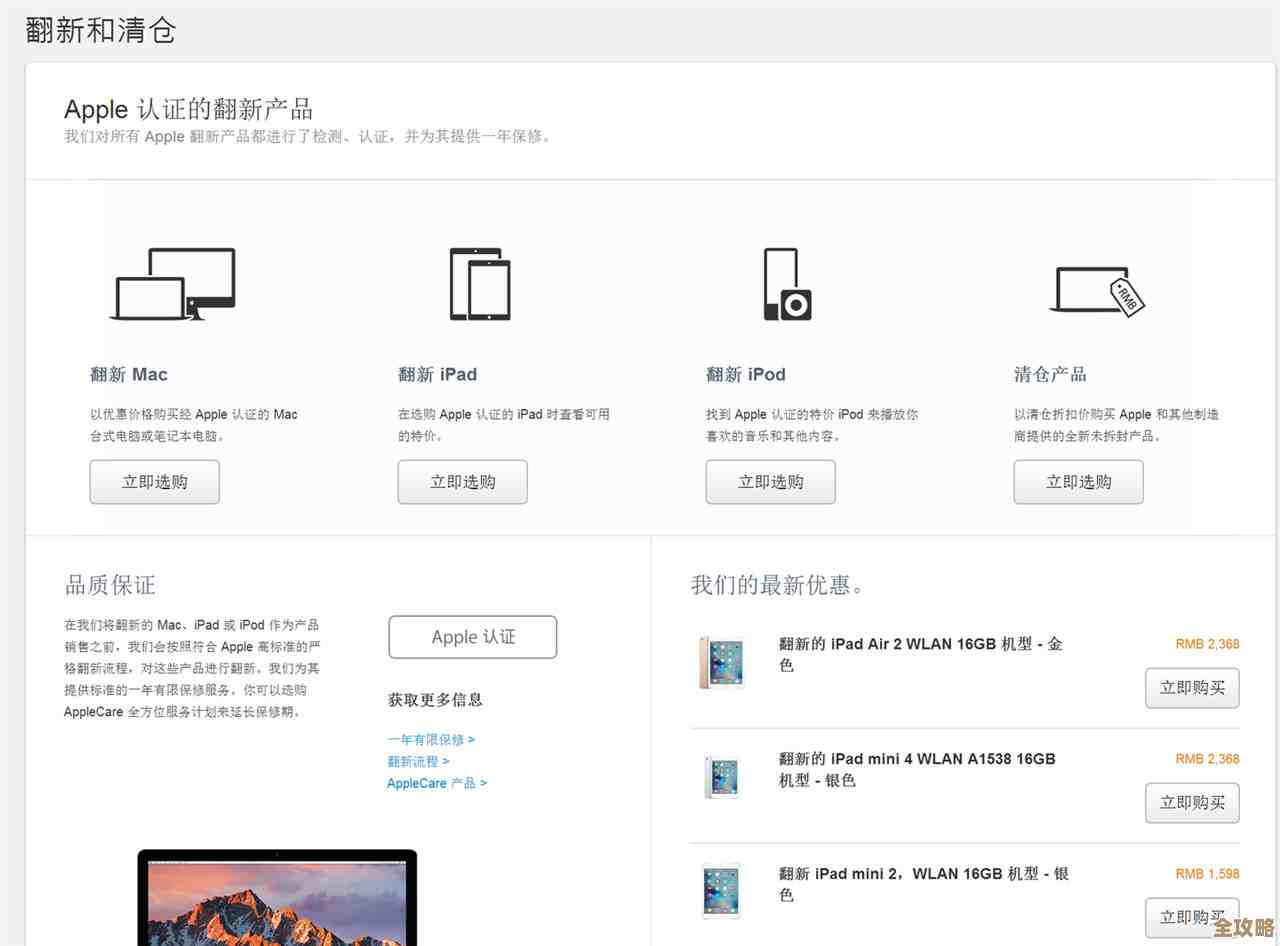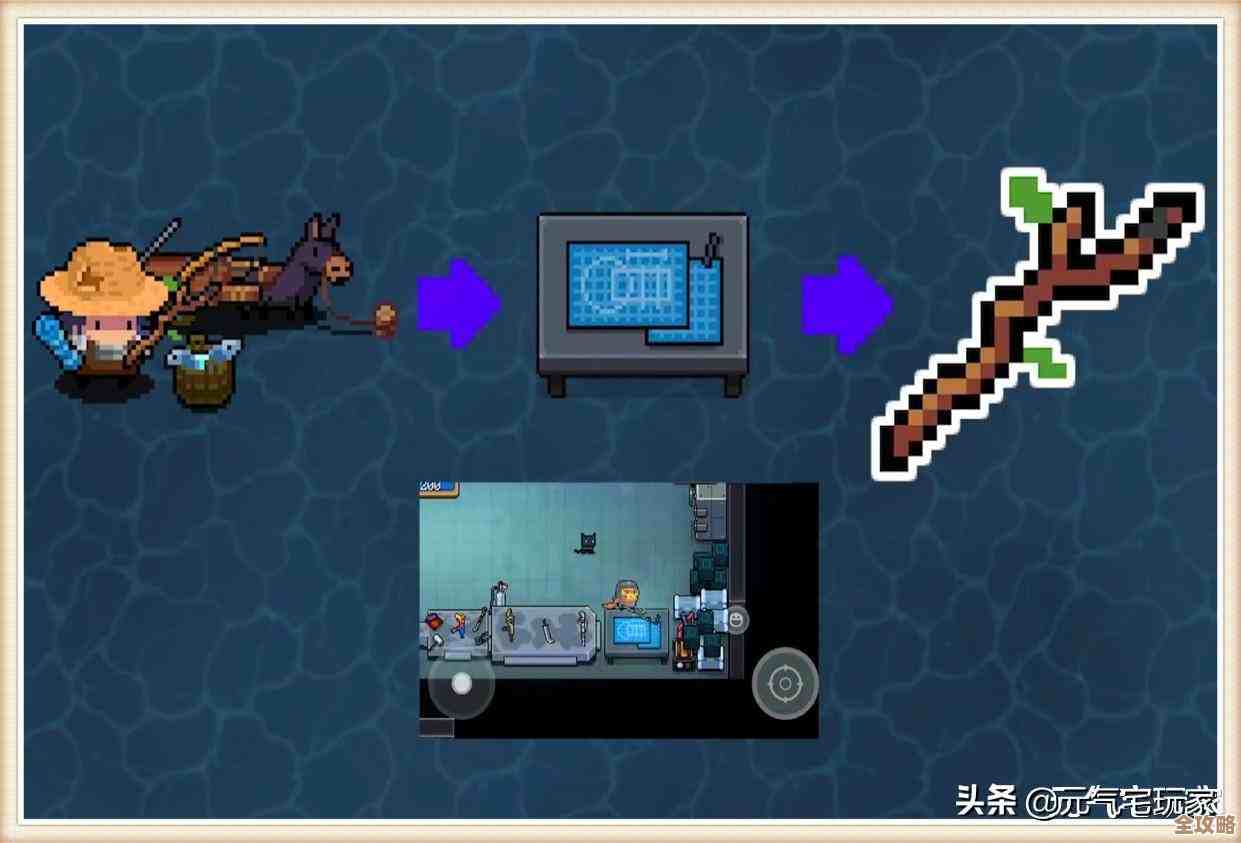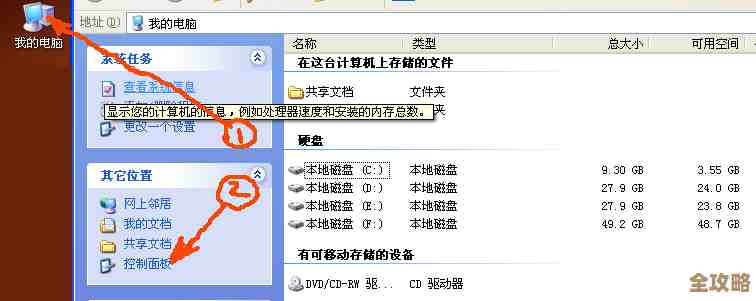解决Win11显示分辨率问题的详细步骤与技巧分享
- 问答
- 2025-11-14 18:44:02
- 5
当你发现电脑屏幕显示模糊、图标太大或太小、或者游戏画面无法填满屏幕时,很可能就是分辨率设置出了问题,别担心,大部分情况都可以通过一些简单的步骤自己解决,咱们一步一步来,先从最简单、最常见的办法开始尝试。
第一步:检查并调整Windows系统设置(来源:微软官方支持文档)
这是最直接、最先应该尝试的方法。
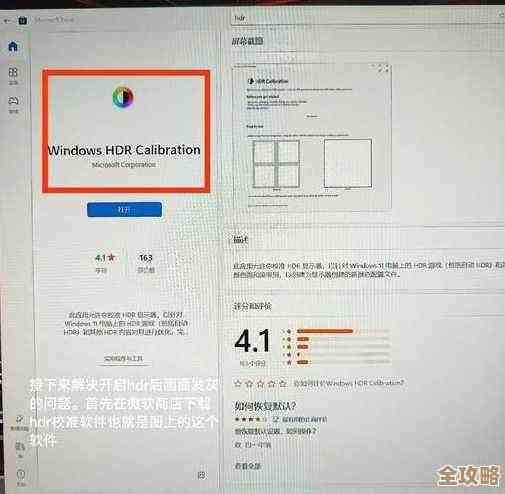
- 在桌面空白处点击鼠标右键,选择“显示设置”。
- 向下滚动,找到“显示分辨率”这一项,这里会显示当前设置的分辨率,旁边通常会有一个括号,标注“(推荐)”,这个“推荐”的分辨率就是你的显示器最原始、显示效果最好的分辨率。
- 点击下拉菜单,选择那个带“(推荐)”的选项,然后点击“保存更改”,系统可能会黑屏一瞬间然后恢复正常,这是正常的。
- 如果调整后你觉得文字和图标太小,看着费劲,不必降低分辨率(那样会变模糊),你可以回到这个页面,找到“缩放”选项,将它调整到125%或150%,这样界面元素会等比例放大,但清晰度不受影响。
第二步:更新或重新安装显卡驱动程序(来源:NVIDIA、AMD、Intel官方驱动支持页面)
很多时候分辨率问题,特别是找不到“推荐”分辨率或者分辨率列表非常少,根源在于显卡驱动没装好、版本太旧或者出错了。
- 使用系统自动更新(最简单):在开始菜单上点右键,选择“设备管理器”,展开“显示适配器”,你会看到你的显卡型号(比如NVIDIA GeForce GTX 1060),在上面点右键,选择“更新驱动程序”,然后选择“自动搜索驱动程序”,让Windows自己去找合适的驱动安装。
- 手动从官网下载(最可靠):如果自动更新没用,最好去显卡制造商的官网下载最新驱动。
- NVIDIA显卡用户:去NVIDIA官网,根据你的显卡型号和系统下载对应的GeForce Experience或直接下载驱动。
- AMD显卡用户:去AMD官网,同样根据型号下载Adrenalin软件或驱动。
- Intel核显用户:去Intel官网下载最新的显卡驱动。 下载后直接运行安装程序,按照提示完成安装,然后重启电脑。
第三步:检查物理连接线(来源:常见硬件问题排查经验)

这个问题容易被忽略,但确实会发生,连接电脑和显示器的线缆质量不好或者没插紧,也可能导致分辨率上不去。
- 确保插紧:检查显示器连接线(HDMI、DP、VGA等)的两头,无论是插在电脑主机上还是显示器上,都确保已经完全插入并拧紧了固定螺丝(如果有的话)。
- 尝试更换线材:如果你手头有另一根同类型的、确认是好的线缆,可以换上去试试,特别是如果你的显示器支持高分辨率(如2K、4K),一根老旧的HDMI线可能无法传输那么高的信号,需要更高速率的HDMI 2.0或DP线。
第四步:在特定应用程序中调整(来源:游戏及专业软件设置指南)
问题不是出在系统层面,而是某个特定的软件,尤其是游戏。

- 游戏内设置:进入游戏后,找到“选项”、“设置”、“视频”或“图形”菜单,里面一定有“分辨率”这一项,确保这里选择的分辨率和你桌面的推荐分辨率一致,有些游戏启动时可能会自动设置为较低的分辨率。
- 专业软件:像Photoshop、视频剪辑软件等,它们自身也有显示界面的缩放比例设置,如果设置不当,可能会让软件界面看起来模糊,但这不影响系统其他部分。
第五步:尝试一些高级疑难解答(来源:微软社区及技术论坛常见解决方案)
如果以上方法都无效,可以试试下面这些。
- 运行Windows显示器疑难解答:在“设置”中搜索“疑难解答”,选择“其他疑难解答”,找到并运行“显示器”的疑难解答程序,让系统自动检测并修复一些问题。
- 重启显卡驱动:这是一个快速重置驱动的小技巧,当电脑开着时,按下键盘上的 Ctrl + Shift + Win + B 组合键,屏幕会黑屏一下并伴有提示音,这是系统在快速重启显卡驱动,有时能解决临时的显示异常。
- 创建新的用户配置文件:极少数情况下,可能是你当前的用户配置文件损坏了,可以尝试创建一个新的本地管理员账户,登录新账户看看分辨率问题是否还存在,如果新账户正常,说明是旧账户的配置问题,可以考虑把文件迁移到新账户。
最后的小技巧分享:
- 外接显示器时:如果你使用了外接显示器或投影仪,记得按 Win + P 键,选择合适的投影模式,扩展”或“仅第二屏幕”,有时模式不对也会影响分辨率的识别。
- 老旧软件兼容性:对于一些非常老的软件,在Win11上运行可能会强制使用低分辨率,你可以尝试右键点击该软件的快捷方式,选择“属性”,在“兼容性”选项卡中勾选“高DPI设置时禁用显示缩放”,这可能会改善其显示清晰度。
解决分辨率问题通常遵循“从软到硬,从简到繁”的顺序,绝大多数情况下,前两步——调整系统设置和更新显卡驱动——就能搞定,如果问题依旧,再一步步排查线缆和进行更深度的设置,希望这些步骤能帮你顺利解决烦恼!
本文由瞿欣合于2025-11-14发表在笙亿网络策划,如有疑问,请联系我们。
本文链接:http://www.haoid.cn/wenda/62270.html